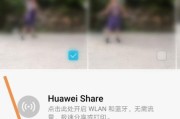在数码时代,将电脑上的图片传送到手机上已成为日常需求。尤其是华为手机用户,常常希望将工作或生活中的精彩瞬间快速分享到移动设备上。本文将为您详细说明通过不同方式如何将电脑图片传输到华为手机上,帮助您轻松完成图片的传输工作。
使用数据线传输
最传统且常用的方法是使用数据线连接电脑和手机进行图片传输。以下是详细的步骤:
1.连接设备:使用华为原装或兼容的数据线将手机与电脑连接。
2.文件管理:在华为手机上,通常会在通知栏提示已连接USB存储设备,打开手机通知栏选择文件管理。
3.选择文件:在电脑端打开“我的电脑”或“此电脑”,找到设备名称下的图片存储文件夹,选中需要传输的图片。
4.复制粘贴:将选中的图片复制后粘贴到电脑的指定文件夹或直接拖拽至该文件夹。
小贴士:
在进行文件传输前,请确保手机电量充足,避免数据传输过程中手机自动关机。
如果在传输过程中遇到数据线连接问题,尝试更换另一根数据线或检查手机的USB调试设置。
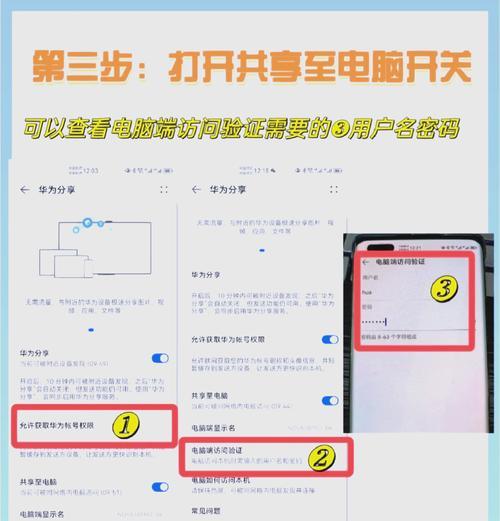
使用华为手机助手
华为手机助手是华为官方推出的一款辅助软件,可以通过它来管理手机中的文件并进行图片传输。以下是使用步骤:
1.下载安装:首先在电脑上下载并安装华为手机助手。
2.连接设备:将手机与电脑通过数据线连接。
3.信任电脑:手机会提示是否信任此电脑,点击“信任”。
4.传输文件:打开华为手机助手,它会自动识别连接的手机,选择图片管理,然后选择需要传输到手机的图片并传输。
注意事项:
在使用华为手机助手之前,请确保手机的“USB调试”功能已经开启。
华为手机助手中还包含备份、恢复和升级等功能,可作为管理手机的综合工具。
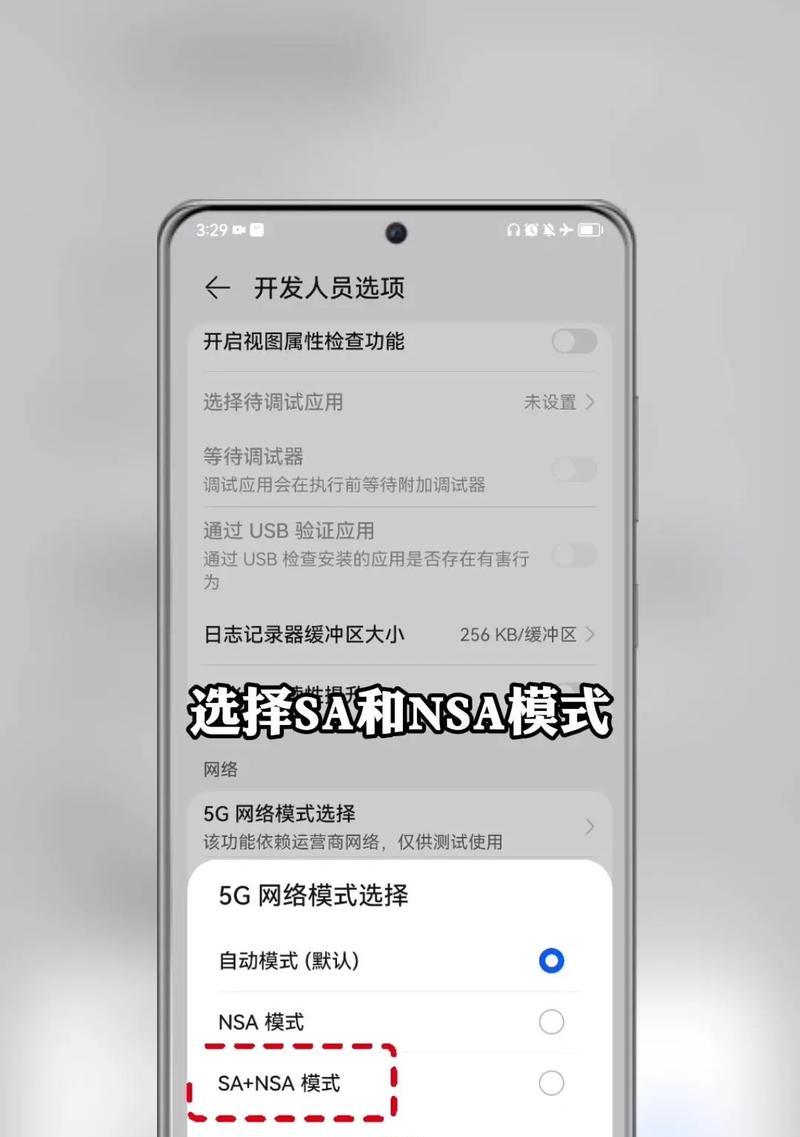
使用QQ或微信等社交软件
社交软件不仅便于通讯,也是便捷的文件传输工具。以下是通过QQ和微信传输图片的步骤:
通过QQ传输
1.安装并登录:在电脑上安装QQ并登录您的账号。
2.发送图片:在聊天窗口中选择“文件”然后“图片”选项,选择电脑中的图片发送到手机QQ。
3.接收图片:在手机QQ中接收刚才发送的图片。
通过微信传输
1.安装并登录:在电脑上安装微信并登录您的账号。
2.使用文件传输助手:点击电脑微信左下角的“+”号,选择“文件传输助手”。
3.发送图片:在文件传输助手中拖拽或选择图片发送到手机微信。
小贴士:
在使用社交软件传输时,确保网络连接稳定,以避免传输中断。
通过社交软件传输图片,虽然方便,但涉及到隐私安全,避免传输敏感图片。

使用云服务
云服务是现代生活便捷工具,可以实现跨设备的文件同步和传输。以下是通过华为云服务传输图片的步骤:
1.安装华为云服务:在手机和电脑上安装华为云服务应用。
2.上传图片:在电脑上打开华为云服务,选择图片上传到云端。
3.下载图片:在手机的华为云服务中下载图片到手机。
注意事项:
在使用云服务上传图片时,请确保网络环境良好,以保证上传和下载的顺畅。
根据个人需求选择免费空间或购买更多云存储空间。
综合以上
综上所述,传输电脑图片到华为手机有多种方式,包括但不限于使用数据线、华为手机助手、社交软件和云服务。每种方法各有优势,您可以根据自己的具体需求选择最适合的传输方式。使用时,注意保护个人隐私安全,并确保数据传输的稳定性。希望本篇文章能帮助您快速高效地完成图片的传输任务。
标签: #华为手机